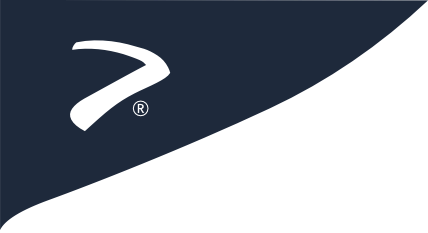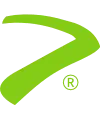Correo Electrónico
Filtros de correo electrónico
Actualizado: 04 Marzo 2024En este tutorial, cubriremos la función de Filtros de correo electrónico disponible en el cPanel de tu cuenta de hosting. Esta herramienta te ayuda a gestionar el flujo de correos electrónicos entrantes configurando condiciones para clasificarlos automáticamente. Aprendamos cómo crear, editar, eliminar y probar un filtro.
Nota:
Para aprender cómo configurar filtros de correo electrónico en cPanel, consulta nuestra Guía de Filtros de Correo Electrónico
Creando un Filtro de Correo Electrónico
- Inicia sesión en tu cuenta de cPanel.
- Navega hasta la sección de Email y haz clic en Filtros de Correo Electrónico.
- Haz clic en el enlace Gestionar Filtros junto a la cuenta de correo electrónico para la que deseas crear un filtro.
- Haz clic en el botón Crear un Nuevo Filtro.
- Introduce un nombre para el filtro en el campo Nombre del Filtro.
- En la sección Reglas, define las condiciones para el filtro de correo electrónico.
- En la sección Acciones, define qué acción se debe realizar cuando se cumplen las condiciones.
- Haz clic en el botón Crear para guardar el filtro.
Recuerda
El nombre del filtro debe ser único y descriptivo para ayudarte a identificarlo más tarde.
Editando un Filtro de Correo Electrónico
- Sigue los pasos 1-3 de la sección 'Creando un Filtro de Correo Electrónico' para llegar a la lista de filtros existentes.
- Haz clic en el enlace Editar junto al filtro que deseas modificar.
- Realiza los cambios necesarios en las secciones de Reglas y Acciones.
- Haz clic en el botón Actualizar Filtro para guardar los cambios.
Eliminando un Filtro de Correo Electrónico
- Sigue los pasos 1-3 de la sección 'Creando un Filtro de Correo Electrónico' para llegar a la lista de filtros existentes.
- Haz clic en el enlace Eliminar junto al filtro que deseas quitar.
- En el pop-up de confirmación, haz clic en el botón Eliminar Filtro para confirmar la eliminación.
Ten cuidado
La eliminación de un filtro es irreversible. Asegúrate de que ya no necesitas el filtro antes de eliminarlo.
Probando un Filtro de Correo Electrónico
- Sigue los pasos 1-3 de la sección 'Creando un Filtro de Correo Electrónico' para llegar a la lista de filtros existentes.
- Haz clic en el botón Probar Filtro.
- En el cuadro Prueba de Filtro, introduce un mensaje de muestra para probar el filtro.
- Haz clic en el botón Probar Filtro para ver los resultados de la prueba.
Si el filtro está configurado correctamente, debería realizar la acción definida en el mensaje de muestra.
Prueba
Siempre prueba tus filtros antes de empezar a usarlos para asegurarte de que funcionan como se esperaba.